Tabla de contenido

Los ingenieros de sonido, productores y podcasters tienen que lidiar con infinidad de problemas y la grabación de sonido siempre conlleva sus propios retos. Captar un buen audio es clave para garantizar que todo lo que usted o sus anfitriones quieren captar se transmita de la mejor manera posible.
Los problemas que suelen surgir al grabar suelen descubrirse demasiado tarde. Crees que tienes la grabación de sonido perfecta sólo para escuchar la reproducción y descubrir que algo ha ido mal.
Y la saturación de audio es un verdadero problema.
¿Qué es el recorte de audio?
En su forma más simple, el recorte de audio es algo que ocurre cuando llevas tu equipo más allá de su capacidad de grabación. Todos los equipos de grabación, ya sean analógicos o digitales, tendrán un cierto límite de lo que pueden capturar en términos de intensidad de la señal. Cuando vas más allá de ese límite, se produce el recorte de audio.
El resultado del recorte de audio es la distorsión de la grabación: la grabadora "recortará" la parte superior o inferior de la señal y el audio recortado sonará distorsionado, borroso o con una calidad de sonido deficiente.
El deterioro de lo que estás escuchando es extremadamente notable y el sonido de recorte de audio es difícil de pasar por alto. El recorte digital y el recorte analógico suenan igual y pueden arruinar tu grabación.
El resultado es un audio recortado que resulta extremadamente difícil de escuchar debido a la degradación de la calidad.
¿Por qué se produce el recorte de audio?
Cuando realizas cualquier tipo de grabación de audio, la forma de onda de audio se captura en forma de onda sinusoidal. Se trata de un patrón de onda regular, suave y con este aspecto.

A la hora de grabar, lo mejor es intentar ajustar la ganancia de entrada de modo que la señal quede ligeramente por debajo de -4dB, que es donde suele estar la zona "roja" del medidor de nivel. Ajustar el nivel un poco por debajo del máximo también deja un poco de "margen" para garantizar que, si se produce un pico en la señal de entrada, no cause demasiados problemas.
Esto significa que capturas la máxima cantidad de señal sin ninguna distorsión. Si grabas así, el resultado será una onda sinusoidal suave.
Sin embargo, si empujas la entrada más allá de lo que tu grabadora puede soportar, se producirá una onda sinusoidal con las partes superior e inferior cuadradas - literalmente recortada, de ahí que se conozca como recorte de audio.
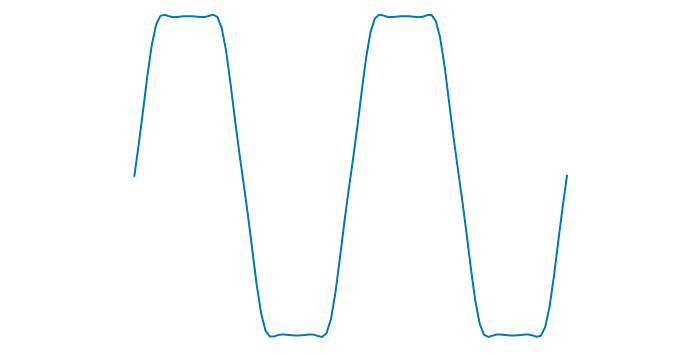
No importa si grabas con un dispositivo analógico, como una cinta magnética, o si utilizas una estación de trabajo de audio digital (DAW) en tu ordenador. No importa si grabas una voz hablada, voces o un instrumento. Si sobrepasas los límites de lo que tu tecnología de grabación puede soportar, se producirá este problema.
La distorsión se conoce a veces como overdrive. Los guitarristas utilizan el overdrive todo el tiempo, pero suele ser de forma controlada, ya sea con un pedal o con un plug-in. La mayoría de las veces, el overdrive o la distorsión en tu audio recortado es algo que quieres evitar.
El recorte de audio puede producirse en cualquier momento del proceso de grabación, y el resultado es siempre el mismo: una señal de audio borrosa, distorsionada o sobrecargada que resulta desagradable de escuchar. Cuanto mayor sea el recorte, mayor será la distorsión de la señal de audio y más difícil será escucharla.
Antes, si el audio se recortaba, sólo había dos opciones: vivir con el problema o volver a grabarlo. Hoy en día, sin embargo, hay muchas formas de solucionar el recorte si descubres que lo padeces.
También te puede gustar:
- Cómo corregir los recortes de audio en Premiere Pro
- Cómo arreglar audio recortado en Adobe Audition
Cómo corregir los recortes de audio
Existen muchos métodos para evitar la saturación de audio, tanto preventivos como a posteriori.
1. Utilizar un limitador

Como es de esperar, un limitador limita la cantidad de señal que llega a la grabadora. Pasar una señal de audio por un limitador significa que puedes establecer un umbral por encima del cual se limitará la señal. Esto evitará que la señal de entrada sea demasiado fuerte y provoque un clip de audio.
Casi todos los DAW incluyen algún tipo de plug-in limitador como parte de su kit de herramientas predeterminado para la producción de audio.
Un limitador te permitirá establecer el volumen máximo en decibelios (dB) y hasta dónde debe limitarse. Dependiendo de la sofisticación del software, también puede permitirte establecer distintos niveles para distintos canales estéreo o distintos niveles para distintas fuentes de entrada.
Esto puede ser útil si, por ejemplo, estás grabando diferentes sujetos de entrevista que tienen diferentes hardware y por lo tanto tienen diferentes volúmenes. Ajustar el limitador para cada sujeto ayuda a equilibrar tu audio además de evitar recortes de audio.
Elegir distintos niveles te permitirá ajustar el limitador para que la señal de audio que grabes suene natural sin riesgo de recorte. Si aplicas demasiado efecto con el limitador, el audio puede sonar "plano" y estéril. Es un acto de equilibrio.
No existe un nivel "correcto" para un limitador, ya que la configuración de audio de cada persona es diferente. Sin embargo, sólo se necesita un poco de tiempo para experimentar con los ajustes y asegurarse de que cualquier posible recorte de audio se mantiene al mínimo.
2. Utilice un compresor

El uso de un compresor es otra buena forma de evitar la saturación de audio. Un compresor limitará el rango dinámico de la señal entrante para que haya menos diferencia entre las partes de la señal que son fuertes y las partes de la única que son silenciosas.
Esto significa que todas las partes de la señal global están mucho más cerca unas de otras en cuanto a sus volúmenes relativos. Cuantos menos picos y caídas haya en el audio, menor será la posibilidad de que se produzcan recortes de audio.
En otras palabras, un compresor ajusta el rango dinámico de la señal entrante para que sea más fácil de manejar. Sin embargo, al ajustar el rango dinámico de la señal también se ajusta cómo suena. Puedes cambiar esto alterando el ataque y la liberación del compresor hasta que consigas un nivel con el que estés satisfecho.
Ajustes
Puedes ajustar cuatro parámetros diferentes para ayudar a solucionar los recortes de audio.
Los dos primeros son el umbral y la relación. El umbral se establece en decibelios (dB) y esto le dice al compresor cuándo empezar a trabajar. Cualquier cosa por encima del nivel de umbral tendrá compresión aplicada a la misma, cualquier cosa por debajo se dejará en paz.
La relación le indica al compresor cuánta compresión debe aplicarse. Así, por ejemplo, si estableces una relación de 8:1, por cada 8 decibelios por encima del límite de compresión, sólo se permite un decibelio.
Por lo general, una relación de entre 1:1 y 25:1 es un buen rango, pero dependerá del audio que grabes dónde quieras establecerla. Establecerla demasiado alta puede alterar demasiado el rango dinámico y que tu audio no suene bien, establecerla demasiado baja puede no tener suficiente efecto.
También hay una configuración de ruido de fondo, que se puede ajustar para tener en cuenta la cantidad de ruido de fondo que produce el hardware.
La mayoría de los DAW incorporan un compresor, por lo que es fácil experimentar con los ajustes para averiguar qué se adapta mejor a la grabación y qué niveles evitan la saturación del audio.
Tanto los compresores como los limitadores se pueden utilizar conjuntamente para reducir la cantidad de recortes que pueden producirse, y el equilibrio entre ambos ayudará a que el audio suene lo más natural y dinámico posible.
Al igual que ocurre con los limitadores, no existe un único ajuste que sea el correcto, por lo que tendrás que ir probando hasta que encuentres el que mejor se adapte a tus necesidades.
Un compresor es una herramienta muy valiosa en la caja de herramientas de cualquier productor y puede ser de un valor incalculable cuando se trata de hacer frente a los recortes de audio.
3. Utilizar una pinza

Aunque los limitadores pueden ser una herramienta extremadamente útil para evitar que se produzcan recortes, ¿qué ocurre cuando escuchas tu audio y ya es demasiado tarde y el recorte de audio ya está ahí? Ahí es donde entra en juego el uso de un de-clipper.
Por ejemplo, Audacity incluye una opción de eliminación de recortes en su menú Efectos, y Adobe Audition cuenta con un eliminador de recortes en sus herramientas de diagnóstico.
Sin embargo, a veces el alcance de las funciones integradas es limitado y existen plug-ins de terceros que pueden hacer mejor el trabajo.
En el mercado existen muchos plug-ins de eliminación de recortes, diseñados para ayudar a restaurar el audio que ya ha sido recortado cuando se grabó. ClipRemover de CrumplePop es un ejemplo perfecto, capaz de restaurar el audio recortado sin esfuerzo.
La IA avanzada puede restaurar y recrear las áreas de las formas de onda de audio que han sido eliminadas por el recorte. También da como resultado un audio con un sonido mucho más natural que el de algunos programas de recorte.
ClipRemover también es muy fácil de usar, lo que significa que no hay curva de aprendizaje: cualquiera puede utilizarlo. Sólo tienes que seleccionar el archivo de audio que tiene el audio recortado y ajustar el dial central en el lugar donde se produce el recorte. A continuación, también puedes ajustar el control deslizante de salida de la izquierda para controlar el nivel de volumen de la pista.
ClipRemover funciona con los DAW y programas de edición de vídeo más comunes, como Logic, GarageBand, Adobe Audition, Audacity, Final Cut Pro y DaVinci Resolve, y funciona tanto en plataformas Windows como Mac.
Los eliminadores de recortes son una gran ayuda para restaurar el audio que ya ha sido recortado y pueden ayudar a rescatar grabaciones que, de otro modo, serían insalvables.
4. Prueba de grabación

Como ocurre con muchos problemas de audio, más vale prevenir que curar. Si puedes evitar que el audio se corte antes de grabarlo, tu vida será mucho más fácil. Una de las formas más sencillas de conseguirlo es hacer algunas grabaciones de prueba antes de empezar.
Una vez que tengas una configuración que creas que funcionará para ti, grábate cantando, tocando o hablando. Puedes monitorizar los niveles de grabación con los medidores de nivel de tu DAW. La idea es ajustar los niveles para que se mantengan en verde, justo por debajo del rojo. Esto da una indicación visual de lo que está pasando: si los niveles se mantienen en verde, estás bien, pero si se desvían hacia el rojo, estás mal.probable que se produzcan recortes.
Una vez que hayas hecho la grabación de prueba, escúchala. Si no hay distorsiones, habrás encontrado un buen nivel. Si hay distorsiones, baja un poco los niveles de entrada y vuelve a intentarlo. Repite este proceso hasta que encuentres un buen equilibrio entre una señal fuerte y sin recortes.
Cuando hagas una grabación de prueba, es importante que hables, cantes o toques tan alto como vayas a hacerlo en la grabación real.
Si hablas en susurro en la grabación de prueba y luego hablas muy alto en la grabación real, ¡la prueba no servirá de mucho! Tienes que reproducir el sonido que oirás en directo para conseguir la mejor grabación de prueba posible.
5. Pista de reserva

Las copias de seguridad son increíblemente útiles. Cualquiera que haya utilizado un ordenador sabrá que los datos y la información pueden perderse fácilmente, y tener una copia de seguridad es una protección sencilla, pero vital, contra esa pérdida. Exactamente el mismo principio se aplica cuando se trata de grabar audio.
Cuando estés grabando el audio, graba dos versiones diferentes, una con el nivel de señal ajustado donde creas que va a estar bien y otra con un nivel más bajo. Si una de las grabaciones no suena bien, tienes la otra para recurrir a ella.
Cómo crear una pista de copia de seguridad
Puedes crear una pista de copia de seguridad de dos maneras.
Existen divisores de hardware que toman una señal entrante y la dividen de forma que la salida se envía a dos tomas diferentes. A continuación, puedes conectar cada toma a una grabadora distinta y ajustar los niveles según necesites, una "correctamente" y otra con el nivel más bajo.
También puedes hacer esto dentro de tu DAW. Cuando llega tu señal, se puede enviar a dos pistas diferentes dentro del DAW. Una tendrá un nivel más bajo que la otra. Al igual que con la solución de hardware, esto significa que tienes dos señales diferentes, y puedes elegir cuál da como resultado un mejor audio.
Una vez que las hayas grabado, también es buena idea guardar cada pista como archivos de audio independientes, para que estén seguras y disponibles si necesitas volver a alguna de ellas.
Las pistas de copia de seguridad son una forma sencilla de asegurarte de que, si tienes problemas de recorte, dispones de una alternativa que te permite trabajar con la grabación original sin necesidad de restaurarla.
Consejos para corregir los recortes de audio
También hay formas prácticas de evitar los recortes al grabar.
1. Técnica del micrófono

Cuando se graban voces o discursos, puede resultar difícil mantener la coherencia. Las voces de las personas pueden variar y pueden hablar a distintos volúmenes, lo que puede dificultar la tarea de evitar recortes de audio.
Sin embargo, una buena regla para evitar los recortes de audio es asegurarse de que la persona que utiliza el micrófono está siempre a la misma distancia de él. Puede ser fácil moverse hacia delante y hacia atrás al hablar o cantar, porque así es como nos comportamos en la vida normal.
Si mantienes una distancia constante entre el micrófono y la persona que estás grabando, te resultará mucho más fácil mantener un volumen uniforme, lo que a su vez reducirá las posibilidades de que se produzcan cortes de audio.
2. Compruebe todo su equipo
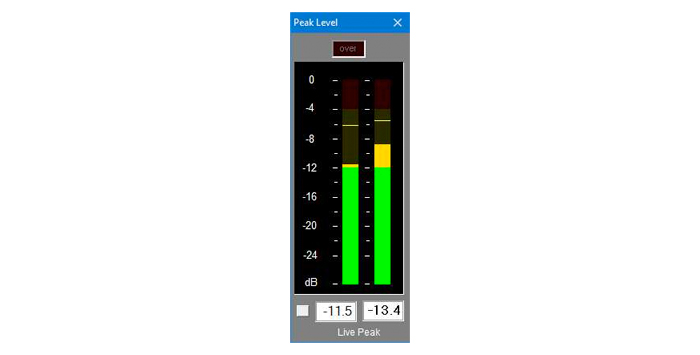
El micrófono o el instrumento con el que estás grabando es el primer lugar en el que puede producirse clipping, pero no es el único. Si tienes una cadena de micrófonos, interfaces de audio, amplificadores, plug-ins de software y demás, cualquiera de ellos puede provocar clipping.
Basta con que la ganancia sea demasiado alta en uno de ellos para que la grabación empiece a cortarse. La mayoría de los dispositivos vienen con algún tipo de medidor de ganancia o indicador de volumen. Por ejemplo, muchas interfaces de audio incorporan luces LED de advertencia para indicarte si los niveles están subiendo demasiado.
La mayoría de los programas también vienen con algún tipo de indicador visual de los niveles. Comprueba cada uno de ellos para asegurarte de que todo sigue en verde.
Los preamplificadores de micrófono pueden ser pequeños pero muy potentes, y pueden sobrecargar fácilmente una señal sin que te des cuenta.
Y es fácil que un amplificador genere demasiada señal si no está ajustado al nivel adecuado. Merece la pena comprobar todos los equipos de la cadena para asegurarse de que nada va a aumentar demasiado la señal y provocar ese recorte de sonido no deseado.
3. Daños potenciales

La saturación de audio también puede dañar los altavoces, ya que éstos se mueven físicamente, por lo que forzarlos más allá de sus límites al reproducir audio recortado puede provocar daños.
Las ondas sonoras normales llegarán y moverán el altavoz de la forma en que fue diseñado, suave y regular. Pero el audio recortado es irregular y esto es lo que causa el problema. Este problema puede ocurrir con cualquier tipo de altavoz, ya sean auriculares o altavoces externos, tweeters, woofers o medios. Los amplificadores de guitarra y los amplificadores de bajo también pueden sufrirlo.
Sobrecalentamiento
El audio recortado también puede provocar un posible sobrecalentamiento. Esto se debe a que la cantidad de volumen que produce un altavoz está directamente relacionada con la cantidad de electricidad -voltaje- que recibe el altavoz. A más voltaje, mayor temperatura y, por tanto, más posibilidades de que el equipo se sobrecaliente.
Normalmente, un poco de recorte no es demasiado preocupante en términos de daño físico, pero si lo haces mucho, o tienes audio muy recortado, entonces pueden surgir problemas.
Muchos altavoces incorporan algún tipo de limitador o circuito de protección para mitigar los daños que puede causar la saturación, pero lo mejor es evitarla por completo: no querrás correr riesgos innecesarios con tu configuración de audio.
Los daños son otra razón para evitar el recorte en la medida de lo posible.
Conclusión
Recortar el audio no sólo suena mal a la hora de volver a escuchar las grabaciones, sino que también puede dañar el equipo que utilices. Incluso si no hay daños, a un productor en ciernes le puede llevar mucho tiempo arreglarlo.
Sin embargo, si te tomas tu tiempo con la configuración, te asegurarás de que los recortes se reduzcan al mínimo y, si tienes que corregirlos después, podrás hacerlo con el mínimo esfuerzo.
Y después, ¡tendrás un audio perfecto y nítido!

